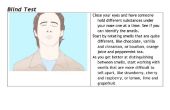Paso 10: Nuevo modelo, mismo sombreado... ahora con la corrección gamma.
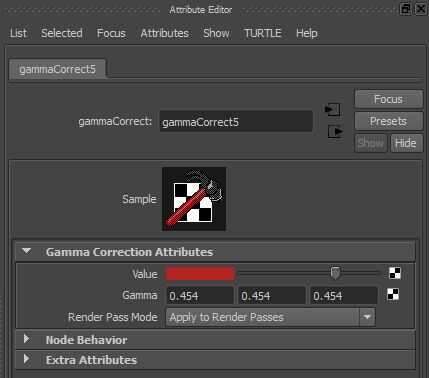
Ahora que tenemos una etapa fría para visualizar nuestros modelos de, vamos a cubrir el dragón en sexy, también.
Seleccione el dragón y cree un nuevo shader mia_material_x usando los mismos atributos, como lo hicimos con nuestra etapa (mirar hacia atrás un paso para asegurarse). Nuestro nuevo material es diferente en algunos aspectos. Para empezar, vamos a usar un modelo de reflexión que enfatiza la silueta del dragón un poco más. En los atributos del nuevo material "mia_material_x2":
Bajo BRDF-> comprobar la reflexión de Fresnel de uso
Vamos a cambiar el color, demasiado. En lugar de cambiar directamente el color aquí, nosotros necesitamos a gamma corregirlo antes de que pasen a través al valor del color difuso del sombreado. En el editor de atributo, haga clic en el icono de damero junto a Color bajo difuso , pasar por debajo de la categoría Maya en utilidades y seleccione el nodo Correcto de Gamma
Con el nodo "gammaCorrect1" seleccionado, cambiar su valor con el color que desea. En mi caso, hice un fuerte rojo saturado. Para ello, abrir el selector de color del nodo "gammaCorrect1" valor haciendo clic en el cuadro de color.
Establecer los valores HSV {0.0, 0.8 , 0.7}
Incluimos este nodo en nuestro sombreado, en lugar de establecer directamente el color, ya que ahora estamos trabajando en un flujo de trabajo lineal. Para tener en cuenta esto, tenemos que corregir nuestros valores multiplicando el gamma por el recíproco de 2.2, o (1.0 / 2.2) que es.4545... repitiendo.
Cambiar cada valor en el cuadro de Gamma a 0.454.
* Si su propio modelo de tiene un mapa de textura en sRGB disponible para él, puede conectar un nodo de archivo de textura 2D a la entrada de valor de un nodo Gamma correcta. Si vas para una arenisca de color o aspecto plástico, usted necesitará ajustar un poco material del dragón. Uso Presets del mia_material_x en la parte superior derecha es un buen lugar para empezar.